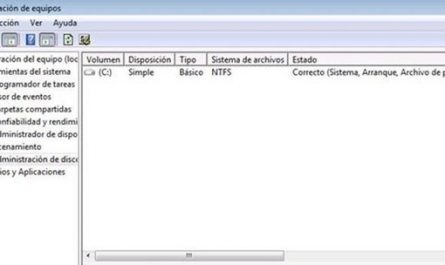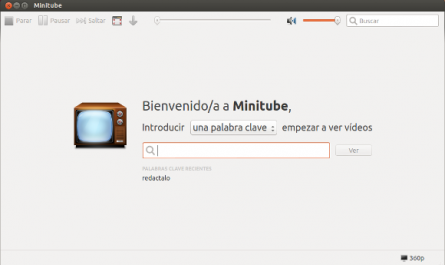Independiente de la aceptación que podamos tener del nuevo sistema operativo Windows 8, este es indudablemente más rápido al iniciar, funciona bastante fluido, un uso de memoria más bajo y una apariencia bastante agradable visualmente. Sin embargo, siempre es posible optimizar nuestra computadora para lograr una mayor velocidad; y esto último es lo que vamos a revisar en el presente tutorial.
1- Deshabilitar las animaciones
Tanto Windows 7 como 8 poseen animaciones, efectos, cuando se minimiza, maximiza, abre o cierra una ventana. Estas animaciones pueden ser ligeramente más agradables, pero estas significan un rendimiento más bajo y además una pérdida de tiempo.
Para deshabilitar las animaciones, presiona la tecla “Windows” y escriban SystemPerformanceProperties, y presionen enter. Ahora vamos a desmarcar la opciones, por ejemplo, ‘Animate Windows when minimizing and maximizing’ y quizás también quieran desmarcar algunas otras opciones (en la imagen se muestran claramente).
2- La nueva interfaz para gestionar los procesos: cierra los que ocupan más recursos
No se considera un “truco” para mejorar el rendimiento, pero si es un consejo bastante útil para poder cerrar los procesos con exceso en el uso de memoria, además de quedar identificados. La nueva barra de administrador de tareas, es mucho más visual e intuitiva, destacando aquellos procesos que ocupan en mayor manera la memoria de la computadora (notar aquellos que funcionan en segundo plano, para ir cerrándolos).
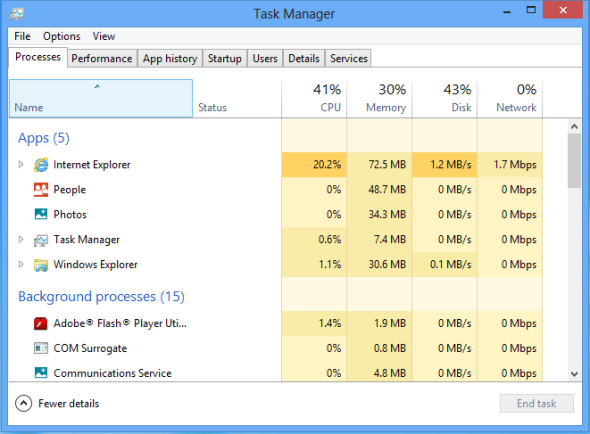
Para acceder a esta solo basta con dar click derecho en la barra de tareas en el escritorio y seleccionar el administrador de tareas (Task Manager).
3- Configura los programas que se inician al arranque
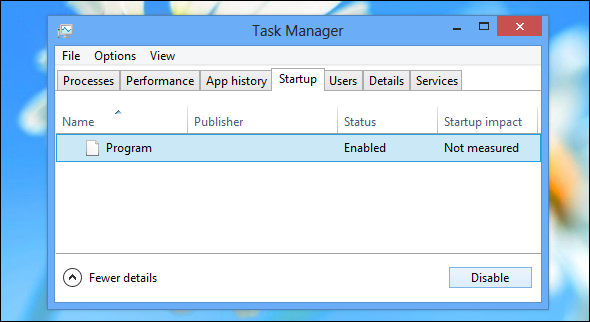
Desde la misma ventana del administrador de tareas (punto 2), vamos a dar click en la pestaña “StartUp” (nos encontrábamos en los procesos), y desde esta vamos a ir deshabilitando todos aquellos programas que se inician automáticamente con nuestra computadora y que verdaderamente no necesitamos, la opción para deshabilitar se encuentra muy a la mano para que puedan usarla. Esto va a mejorar el tiempo en que se prende nuestra computadora, y además el rendimiento de forma general.
4- Atenerse a los programas de seguridad por defecto
Ahora Windows incluye un antivirus y para mantener el rendimiento se recomienda no instalar programas de terceros que puedan comprometer la velocidad; y no debemos preocuparnos por la protección, ya que se ha determi